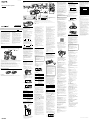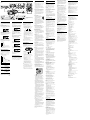VARNING
Utsätt inte den här apparaten för regn eller
fukt för att undvika risk för brand eller elstötar.
Utsätt inte apparaten för droppande vätska eller
stänk, och ställ inte vätskefyllda behållare som
t.ex. blomvaser ovanpå apparaten, eftersom det
kan leda till brand eller elstötar.
Strömmen till den här apparaten bryts med hjälp
av stickkontakten, så anslut apparaten till ett
lättåtkomligt vägguttag. Om apparaten börjar
bete sig konstigt på något sätt så dra genast ut
stickkontakten ur vägguttaget.
Även om du har slagit av strömmen på enheten
är den inte bortkopplad från nätspänningen så
länge som den är ansluten till ett vägguttag.
Installera inte anläggningen i ett slutet utrymme
som t.ex. i en bokhylla eller inuti ett skåp.
Utsätt inte batterierna (reservbatterier eller
installerade batterier) för höga temperaturer,
som t.ex. solljus, eld eller liknande under en
längre tid.
Märketiketten och viktig säkerhetsinformation
sitter på undersidan.
Anmärkningar om licenser och
varumärken
Teknologi och patent för ljudkodning enligt
MPEG Layer-3 används på licens från
Fraunhofer IIS och Thomson.
Windows Media är antingen ett varumärke
eller ett registrerat varumärke som tillhör
Microsoft Corporation i USA och/eller andra
länder.
Denna produkt innehåller teknologi som
omfattas av immateriell egendomsrätt som
tillhör Microsoft. Användning eller spridning av
denna teknologi utanför produkten är
förbjudet utan giltig licens(er) från Microsoft.
Ordet ”BLUETOOTH®” och motsvarande
logotyper tillhör Bluetooth SIG, Inc. och
används på licens av Sony Corporation.
N-märket är ett varumärke eller registrerat
varumärke för NFC Forum, Inc. i USA och andra
länder.
Android är ett varumärke för Google Inc.
Andra varumärken och varunamn tillhör
respektive ägare.
Strömkällor
Använda nätkabel eller batterier
Anslut nätkabeln eller sätt i åtta R20-batterier (storlek D) (medföljer ej) i batterifacket .
Nätkabel (medföljer)
Till ett vägguttag
Till AC IN
Obs!
Byt batterierna när indikatorn OPR/BATT försvagas eller när enheten slutar fungera. Byt alla batterier mot
nya. Innan du byter batterierna bör du se till att ta ut eventuell skiva och koppla från eventuell USB-enhet samt
annan komponent från enheten.
För att driva enheten med hjälp av batterierna kopplar du från nätkabeln från enheten och vägguttaget.
När enheten drivs på batterier går det inte att starta enheten med fjärrkontrollen.
Om strömhanteringsfunktionen (endast för modeller i Europa)
Denna enhet har en strömhanteringsfunktion. Med denna funktion växlar enheten automatiskt till
standbyläge inom 15 minuter om ingen funktion utförs eller ingen ljudsignal matas ut.
Obs!
Meddelandet ”AUTOSTBY” blinkar på displayen i cirka 2 minuter innan du växlar till standbyläget.
När enheten befinner sig i standbyläget och nätkabeln är ansluten visas ”STANDBY” på displayen.
Strömhanteringsfunktionen är inte tillgänglig när radiofunktionen används.
Förbereda fjärrkontrollen
Sätt i två R6-batterier (storlek AA) (medföljer ej).
Byta batterier
Vid normal användning räcker batterierna ungefär 6 månader. När det inte längre går att manövrera
enheten med fjärrkontrollen byter du ut båda batterierna mot nya.
Grundläggande hantering
* (på enheten och
fjärrkontrollen) och VOLUME +
(på fjärrkontrollen) har en taktil
punkt.
Enhet Fjärrkontroll
Innan du använder enheten
Starta/stänga av systemet
Tryck på ( (AC ONLY) på fjärrkontrollen)
.
Justera volymen
Vrid VOLUME medurs (+) eller moturs () på
enheten eller tryck på VOLUME eller + på
fjärrkontrollen.
Denna enhets volymnivå går att justera i steg
från 0 (”VOL 0” på displayen) till 31 (”VOL MAX”
på displayen).
Välja ljudets egenskaper
Tryck på ROCK, POP, HIP-HOP, REGUETON,
ELECTRONICA eller FLAT för att välja den
ljudprioritering som önskas.
Varje gång du trycker på SOUND på
fjärrkontrollen, ändras inställningen av
ljudprioritering enligt följande:
ROCK POP HIP-HOP
FLAT ELECTRONICA REGUETON
Stärka basen
Tryck upprepade gånger på POWER DRIVE
WOOFER (WOOFER på fjärrkontrollen) för
att välja basljud med högtalarens
belysningseffekt. Varje gång du trycker på
knappen ändras indikeringen enligt följande:
WOOFER 2 LIGHT SYNC* (standard) Av
WOOFER 2
WOOFER 1
* Belysningssynkroniseringsfunktionen skapar
ljuseffekter som synkroniserar med musiken.
Ställa in den automatiska
demonstrationen
(Förutom modeller i Europa)
Ett automatiskt demonstrationsläge har
installerats på denna enhet och är aktiverat som
standard. När inställningen är påslagen aktiveras
högtalarens ljuseffekter i följande fall:
när enheten är avstängt
när uppspelning av CD eller USB inte fungerar
när BLUETOOTH-anslutning inte är upprättad
för BLUETOOTH-funktionen (när ”NO BT” visas)
Slå på/stänga av den automatiska
demonstrationen
Med enheten påslagen, håll MODE intryckt
tills ”DEMO MODE OFF” (inställningen
inaktiverad) eller ”DEMO MODE ON”
(inställningen aktiverad) visas i displayen.
Obs!
Demonstrationsläget fungerar inte när enheten drivs
med batterierna.
Spela en musikskiva
Du kan spela följande typer av skivor tillsammans
med denna enhet.
Ljud-CD-skivor där CD-DA-spår har spelats in i
CD-DA-skivformat.
CD-R/CD-RW-skivor där MP3- eller WMA-
ljudfiler spelats in i ISO 9660 nivå 1/nivå 2 eller
Joliet.
1 Tryck på CD för att aktivera CD-
funktionen.
2 Tryck på PUSH OPEN/CLOSE och
placera en skiva med etikettsidan uppåt i
CD-facket.
3 Tryck på PUSH OPEN/CLOSE för att
stänga CD-facket.
4 Tryck på för att starta
uppspelningen.
När du spelar en MP3- eller WMA-skiva tänds
”MP3” (för MP3-filer) eller ”WMA” (för WMA-
filer) i displayen.
Ljud-CD
Spårnummer Speltid
MP3-/WMA-skiva
MP3-/WMA-filnummer
Efter att låttiteln*
1
visas, visas
speltiden*
2
.
*
1
Om det inte finns någon låttitel i ID3- eller
WMA-taginformationen visas filnamnet.
*
2
Om speltiden är mer än 100 minuter visas
”--:--” i displayen.
Övriga funktioner
För att Gör detta
Pausa
uppspelning
Tryck på . För att
återuppta uppspelningen
trycker du på knappen igen.
Stoppa
uppspelning
Tryck på .
Välja en mapp
på en MP3-/
WMA-skiva
Tryck på
eller + .
Välja spår/fil
Tryck på eller . Du
kan hoppa över spår/filer en
och en.
Hitta ett visst
ställe i ett spår/
en fil
Håll eller intryckt
under uppspelning och släpp
knappen vid önskad plats. För
att hitta en plats i pausläge,
trycker du på för att
starta uppspelningen när du
hittat önskad plats.
Exempel på mappstruktur och
uppspelningsordning
Uppspelningsordning för mappar och filer är
enligt följande:
Mapp
MP3-/WMA-fil
Notering om MP3-/WMA-skivor
När skivan har installerats läser enheten alla
filerna på skivan. Under tiden visas ”READING”. Om
det finns många mappar eller andra filer än MP3/
WMA på skivan kan det ta lång tid innan
uppspelningen startar eller uppspelningen av
nästa MP3-/WMA-fil startar.
Vi rekommenderar att du utelämnar filer som inte
är av typen MP3/WMA eller onödiga mappar när
du skapar MP3-/WMA-skivor.
Mappar som inte innehåller några MP3-/
WMA-filer förbises under uppspelning.
Följande ljudformat stöds av den här enheten:
MP3: filändelsen ”.mp3”
WMA: filändelsen ”.wma”
Notera att även om ett filnamn har en filändelse
som stöds men själva filen skapades i ett annat
ljudformat, kan det hända att störningsljud hörs
från enheten eller funktionsfel kan ske.
MP3 PRO-formatet stöds inte.
WMA-filer som kodats i WMA DRM-, WMA
Lossless-, eller WMA PRO-format kan inte spelas
upp.
Denna enhet kan inte spela ljudfiler på en skiva i
följande fall:
När totala antalet ljudfiler överstiger 512.
När totala antalet mappar på en enda skiva
överstiger 255.
När rotkatalognivån (mappdjupet) överstiger 9
(inklusive ”ROOT”-mappen).
Mappnamn och filnamn kan visas med upp till
35tecken, inklusive citationstecken.
Tecken och symboler som inte kan visas av
enheten visas som ”_”.
Denna enhet överensstämmer med version 1.0, 1.1,
2.2, 2.3 och 2.4 av ID3-tagformatet för MP3-filer
och WMA-tagformatet (definierat av ASF-
specifikationen (Advanced Systems Format)) för
WMA-filer. När en fil har ID3- eller WMA-
taginformation visas låttitel, artistnamn och
albumnamn. Enheten visar följande när en fil inte
har taginformationen:
Filnamn istället för låttitel.
Meddelandet ”NO ARTIST” istället för
artistnamn.
Meddelandet ”NO ALBUM” istället för
albumnamn.
ID3-taginformation kan visas med upp till 40
tecken och WMA-taginformation kan visas med
upp till 40 tecken.
Lyssna på musik på en USB-
enhet
Du kan lyssna på ljudfiler som lagrats på en
USB-enhet (en digital musikspelare eller
USB-lagringsmedia).
Ljudfiler i MP3-, WMA- och AAC-format* kan
spelas på denna enhet.
* Filer med DRM-kopieringsskydd (Digital Rights
Management) eller filer som laddats ner från en
musikaffär på nätet kan inte spelas på denna
enhet. Om du försöker spela en av dessa filer
spelar enheten upp nästa oskyddade ljudfil.
Kompatibla USB-enheter
Kompatibilitetskraven för USB-enheter är enligt
följande. Kontrollera att din enhet uppfyller
kraven innan du använder den tillsammans med
denna enhet.
Kompatibel med USB 2.0 (full hastighet)
Stödjer masslagringsläget*
* Via masslagringsläget kan en värdenhet få
tillgång till USB-enheten och föra över filer.
De flesta USB-enheter stödjer
masslagringsläget.
1 Anslut USB-enheten till
-porten (USB)
.
Obs!
Denna enhet kan inte användas för att ladda
USB-enheter.
2 Tryck på USB för att aktivera USB-
funktionen.
3 Tryck på för att starta
uppspelningen.
Filnummer
Efter att mappens namn och låttiteln
visats dyker filnumret och speltiden*
upp.
* Om speltiden är mer än 100 minuter visas
”--:--” i displayen.
Övriga funktioner
För att Gör detta
Pausa
uppspelning
Tryck på . För att
återuppta uppspelningen
trycker du på knappen igen*.
Stoppa
uppspelning
Tryck på .
Välja en mapp
Tryck på
eller + .
Välja en fil
Tryck på eller . Du
kan hoppa över filer en och
en.
Hitta en viss
plats i filen
Håll eller intryckt
under uppspelning och släpp
knappen vid önskad plats. För
att hitta en plats i pausläge,
trycker du på för att
starta uppspelningen när du
hittat önskad plats.
Ta bort en
USB-enhet
Håll
intryckt tills ”NO
DEV” visas på displayen, ta
därefter bort USB-enheten.
* När du spelar en VBR MP3-/WMA-/AAC-fil kan det
hända att enheten återupptar uppspelningen från
en annan plats.
Tips!
Uppspelningen startar från den MP3-/WMA-/
AAC-fil du senast stoppade uppspelningen för
(Återuppta uppspelning). Filnumret och förfluten
tid visas i stoppläget.
För att avbryta återupptagen uppspelning (för att
starta uppspelning från början av den första
MP3-/WMA-/AAC-filen) trycker du på .
Obs!
Håll alltid ner när du ska ta bort USB-enheten
och se till att ”NO DEV” visas innan du tar bort den.
Om du tar bort USB-enheten utan detta förfarande
kan det hända att information på USB-enheten
skadas eller enheten skadas.
Ändra uppspelningsläge
Tryck upprepade gånger på MODE när
USB-uppspelningen stoppas.
Du kan välja läget normal uppspelning
(uppspelning av alla filer på USB-enheten i följd)
mappspelning (”
” för alla filer i angiven mapp
på USB-enheten), upprepad uppspelning (”
” för
upprepning av alla filer/”
1” för upprepning av
en fil) eller slumpmässig uppspelning (”SHUF”).
Se ”Välja uppspelningsläge” på baksidan för mer
information.
Information om USB-enheten
Du kan inte ändra uppspelningsläge under
uppspelning.
Det kan ta lång tid innan uppspelningen startar
när:
Mappstrukturen är komplex.
USB-enheten nästan har använt all kapacitet.
När en USB-enhet ansluts läser enheten alla filer
på USB-enheten. Om det finns många mappar
eller filer på USB-enheten kan det ta lång tid för
enheten att slutföra läsningen.
Anslut inte USB-enheten till denna enhet via en
USB-hubb.
Med vissa anslutna USB-enheter kan det uppstå
en fördröjning innan en begärd funktion utförs.
Även om USB-enheten uppfyller kraven för
kompatibilitet kan inte funktion alltid garanteras.
Denna enhet hanterar kanske inte alla funktioner
som tillhandahålls i en ansluten USB-enhet.
Denna enhet kan inte användas för att ladda
USB-enheter.
Filer som spelats in med denna enhet spelas upp i
den ordning mapparna skapades. Filer som
spelats in av en annan enhet än denna (t.ex. en
dator) spelas kanske inte upp i den ordning de
spelades in.
Uppspelningsordningen för denna enhet kan skilja
sig från uppspelningsordningen för en ansluten
USB-enhet.
Spara inte andra filer än MP3-/WMA-/AAC-filer
eller onödiga filer på en USB-enhet som innehåller
MP3-/WMA-/AAC-filer.
Mappar som inte innehåller några MP3-/WMA-/
AAC-filer förbises under uppspelning.
Följande ljudformat stöds av den här enheten:
MP3: filändelsen ”.mp3”
WMA: filändelsen ”.wma”
AAC: filändelsen ”.m4a”
Notera att även om ett filnamn har en filändelse
som stöds men själva filen skapades i ett annat
ljudformat, kan det hända att störningsljud hörs
från enheten eller funktionsfel kan ske.
MP3 PRO-formatet stöds inte.
WMA-filer som kodats i WMA DRM-, WMA
Lossless-, eller WMA PRO-format kan inte spelas
upp.
AAC-filer som kodats i kopieringsskyddat
AAC-format kan inte spelas upp.
Denna enhet har stöd för AAC-LC-profilen (AAC
Low Complexity). Den har inte stöd för HE-AAC-
profilen (High Efficiency AAC).
Denna enhet kan inte spela ljudfiler på en
USB-enhet i följande fall:
När totala antalet ljudfiler i en enda mapp
överstiger 999.
När totala antalet ljudfiler på en enda USB-enhet
överstiger 999.
När totala antalet mappar på en enda USB-
enhet överstiger 300 (inklusive ”ROOT”-
mappen).
När rotkatalognivån (mappdjupet) överstiger 9
(inklusive ”ROOT”-mappen).
Dessa siffror kan skilja sig åt beroende på fil- och
mappstrukturen.
Kompatibilitet med all programvara för kodning/
skrivning garanteras inte. Om ljudfilerna på
USB-enheten ursprungligen kodades med en
inkompatibel programvara, kan det hända att
störningsljud hörs eller ljudet avbryts eller kanske
inte går att spela upp alls.
Mappnamn och filnamn kan visas med upp till
40tecken, inklusive citationstecken.
Tecken och symboler som inte kan visas av
enheten visas som ”_”.
Denna enhet överensstämmer med versionerna
1.0, 1.1, 2.2, 2.3 och 2.4 för ID3-tagformatet. När en
fil har ID3-taginformation visas låttitel, artistnamn
och albumnamn. Enheten visar följande när en fil
inte har ID3-taginformationen:
Filnamn istället för låttitel.
Meddelandet ”NO ARTIST” istället för
artistnamn.
Meddelandet ”NO ALBUM” istället för
albumnamn.
ID3-taginformationen kan visas med upp till
40tecken.
Lyssna på musik trådlöst med
en BLUETOOTH-enhet
Genom att använda BLUETOOTH-anslutning kan
du lyssna på musik från trådlöst anslutna
BLUETOOTH-enheter t.ex. mobiltelefoner,
smartphones, musikspelare osv.
Denna enhet har stöd för BLUETOOTH-enheter
(kallas hädanefter ”BLUETOOTH-enhet(er)”) som
inte är kompatibla med NFC samt NFC-
kompatibla smartphones.
Kompatibla BLUETOOTH-enheter
Kompatibilitetskraven för enheterna är enligt
följande. Kontrollera att din enhet uppfyller
kraven innan du använder den tillsammans med
denna enhet.
Enheter måste efterfölja BLUETOOTH-standard
version 3.0.
Enheter måste ha stöd för A2DP (Advanced
Audio Distribution Profile) och AVRCP (Audio/
Video Remote Control Profile).
NFC-förmåga (krävs endast när enhetens
NFC-kopplingsfunktion används).
Kontrollera webbplatsen nedan för den senaste
informationen om kompatibla BLUETOOTH-
enheter inklusive NFC-kompatibla smartphones.
För kunder i Europa och Ryssland:
http://support.sony-europe.com/
För kunder i andra länder/regioner:
http://www.sony-asia.com/support
Ihopparning
BLUETOOTH-enheter måste i förväg ”paras ihop”
med varandra. När BLUETOOTH-enheterna har
parats ihop behöver inte detta ske igen, om inte
ihopparningsinformationen raderas. Upp till 5
BLUETOOTH-enheter kan paras ihop med denna
apparat.
Det manuella ihopparningsförfarandet behövs
inte om din enhet är en NFC-kompatibel
smartphone. Använd din smartphone
tillsammans med denna enhet och följ det
förfarande som beskrivs under ”Anslutning med
en smartphone med en knapptryckning (NFC)”.
När du använder BLUETOOTH-funktionen måste
du vara uppmärksam på BLUETOOTH-
statusindikatorn (
) på displayen, som visar
nätverksstatus mellan apparaten och din enhet.
Indikationer för BLUETOOTH-funktionen
Status BLUETOOTH-indikator
(
)
BLUETOOTH-
anslutningen är
avstängd
Av
Ihopparnings-,
kommunikations-
eller
anslutningsförfarande
Blinkar
Anslutning har
upprättats
Lyser kontinuerligt
Para ihop med en BLUETOOTH-enhet
BLUETOOTH-enheten och denna apparat måste
hållas inom en meter från varandra för denna
funktion.
1 Tryck på BLUETOOTH PAIRING för att
aktivera BLUETOOTH-funktionen.
2 Håll BLUETOOTH PAIRING intryckt
för att aktivera apparatens
ihopparningsläge.
När ihopparningsläget är aktiverat hörs en
dubbel ljudsignal och BLUETOOTH-indikatorn
(
) blinkar på displayen.
Tryck på BLUETOOTH
PAIRING igen, för
att avbryta ihopparningsläget efter aktivering.
Tips!
När du aktiverar BLUETOOTH-funktionen för
första gången kommer denna enhet automatiskt
att aktivera ihopparningsläget och BLUETOOTH-
indikatorn ( ) börjar blinka.
3 Utför ihopparningsförfarandet på
BLUETOOTH-enheten.
Starta din BLUETOOTH-enhet och aktivera
BLUETOOTH-funktionen på enheten. Se mer
information i BLUETOOTH-enhetens
bruksanvisning.
När BLUETOOTH-funktionen för din enhet är
aktiverad, söker den efter enheter för
ihopparning och visar en lista över de enheter
som finns på displayen. Välj denna enhet i
listan. Denna enhet visas som ”SONY:ZS-
BTG905”.
Upprepa från steg 2, om ”SONY:ZS-BTG905”
inte visas.
Om ett lösenord krävs
Det kan krävas ett 4-siffrigt lösenord på vissa
BLUETOOTH-enheter. Ange ”0000” om det
krävs ett lösenord för din enhet.
När ihopparningen med enheten är
genomförd och en BLUETOOTH-anslutning är
upprättad, slutar BLUETOOTH-indikatorn (
)
att blinka och ”BT AUDIO” visas på displayen.
Upprepa steg 2 till 3 om du vill para ihop med
en annan BLUETOOTH-enhet.
Angående ihopparning med en BLUETOOTH-
enhet
Om du stänger av apparaten eller BLUETOOTH-
enheten innan BLUETOOTH-anslutningen är
upprättad, lagras inte ihopparningsinformationen
och den kan inte genomföras.
Ihopparningsläget avbryts efter ungefär 5 minuter.
Börja om från steg 2 om ihopparningen avbryts
halvvägs.
Funktionen och vad som visas på displayen kan
skilja sig åt beroende på BLUETOOTH-enheten
eller vilken version av BLUETOOTH-programmet
du har.
”Lösenord” kanske kallas ”Nyckel”, ”PIN-kod”,
”PIN-nummer” eller ”Lösenord” osv. beroende på
BLUETOOTH-enheten. Se enhetens bruksanvisning
för mer information om lösenordet.
Anslutning med en smartphone med
en knapptryckning (NFC)
Genom att röra enheten med en NFC-kompatibel
smartphone, startar enheten automatiskt och
ihopparningen och BLUETOOTH-anslutningen
sker sedan automatiskt.
Kompatibla smartphones
Smartphones med inbyggd NFC-funktion
(Operativsystem: Android 2.3.3 eller senare,
förutom Android 3.x)
Vad är ”NFC”?
NFC (Near Field Communication) är en teknik som
möjliggör trådlös kommunikation på korta avstånd
mellan olika enheter som mobiltelefoner och
IC-taggar. Tack vare NFC-funktionen kan
datakommunikationen enkelt upprättas genom att
bara röra vid tilldelad plats på NFC-kompatibla
enheter.
1 Aktivera NFC-funktionen på din
smartphone.
Mer information finns i bruksanvisningen som
medföljde din smartphone.
Om din smartphones operativsystem är
Android 2.3.3 eller senare och lägre än
Android 4.1: fortsätt till steg 2.
Om din smartphones operativsystem är
Android 4.1 eller senare: fortsätt till steg 4.
2 Ladda ner och installera appen ”NFC
enkel anslutning” på din smartphone.
”NFC enkel anslutning” är en originalapp från
Sony för Android-telefoner och finns på
Google Play Store.
Sök efter ”NFC enkel anslutning” eller skanna
följande tvådimensionella kod för att ladda
ner och installera gratisappen.
Kommunikationsavgifter krävs för att ladda
ner appen.
Appen är eventuellt inte tillgänglig i vissa
länder och/eller regioner.
Tips!
För vissa smartphones kan det hända att One
touch-anslutningen är tillgänglig utan att du
behöver ladda ner appen ”NFC enkel anslutning”.
I detta fall kan funktionerna och tekniska data
skilja sig från de som beskrivs här. Mer
information finns i bruksanvisningen som
medföljde din smartphone.
Den två-dimensionella koden:
Använd en app som läser tvådimensionella
koder.
3 Starta appen ”NFC enkel anslutning” på
din smartphone.
Se till så att applikationsskärmen visas.
4 Rör enheten med din smartphone.
Rör din smartphone mot enhetens N-märkta
del tills din smartphone svarar.
Obs!
Om teckenfönstret på din smartphone är låst
fungerar inte din smartphone. Lås i sådana fall
upp din smartphone och rör sedan din
smartphone mot den N-märkta delen igen.
Smartphone svarar
(enheten identifierad)
Följ därefter instruktionerna på skärmen av
din smartphone när den har identifierats av
enheten och slutför förfarandet för att
upprätta BLUETOOTH-anslutning.
När BLUETOOTH-anslutningen är upprättad,
slutar BLUETOOTH-indikatorn (
) att blinka
och meddelandet ”BT AUDIO” visas på
displayen.
Tips!
Gör följande om ihopparning och BLUETOOTH-
anslutning misslyckas.
Starta ”NFC enkel anslutning” igen och för
försiktigt din smartphone över den N-märkta
delen .
Ta ut din smartphone ur fodralet om du använder
ett sådant fodral som finns i handeln.
Använda BLUETOOTH-
standbyfunktionen
Genom att använda BLUETOOTH-
standbyfunktionen, kan enheten slås på och
manövreras via en BLUETOOTH-enhet.
När enheten är påslagen, håller du
intryckt i minst 2 sekunder.
BLUETOOTH-standbyfunktionen aktiveras och
enheten stängs av automatiskt. ”BT STANDBY”
tänds på displayen när enheten stängs av.
Avbryta BLUETOOTH-standbyfunktionen
När enheten är påslagen, håller du
intryckt i minst 2 sekunder. Enheten stängs av
och ingen indikation visas.
Obs!
BLUETOOTH-standbyfunktionen är inte tillgänglig
när enheten drivs på batterier.
BLUETOOTH-standbyfunktionen är endast
tillgänglig när denna enhet är avstängd.
Lyssna på ljud
Håll BLUETOOTH-enheten (eller NFC-kompatibel
smartphone) och enheten max. 10 meter ifrån
varandra och kontrollera följande innan de
används.
BLUETOOTH-funktionen för enheten är
aktiverad.
Ihopparningen och BLUETOOTH-anslutningen
är korrekt utförda. Upprepa
ihopparningsförfarandet, om så inte är fallet.
(se ”Para ihop med en BLUETOOTH-enhet” eller
”Anslutning med en smartphone med en
knapptryckning (NFC)”).
För en BLUETOOTH-enhet
1 Tryck på BLUETOOTH för att aktivera
BLUETOOTH-funktionen.
Den senast anslutna enheten ansluts
automatiskt.
2 Starta uppspelningen av en ljudkälla som
t.ex. musik, video, spel osv. på enheten.
Mer information om uppspelningsförfaranden
finns i bruksanvisningen till enheten.
För en NFC-kompatibel smartphone
Starta uppspelningen av en ljudkälla som t.ex.
musik, video, spel osv. på din smartphone.
Mer information om uppspelningsförfaranden
finns i bruksanvisningen till din smartphone.
Obs!
BLUETOOTH-funktionen avaktiveras när:
Du trycker på för att stänga av enheten.
Du växlar till en annan funktion än BLUETOOTH-
funktionen.
Tips!
Justera först volymnivån på enheten om volymen är
låg. Justera volymnivån på ansluten BLUETOOTH-
enhet eller din smartphone om volymen fortfarande
är för låg.
Tips för BLUETOOTH-enheter
Gör följande om den senast anslutna enheten inte
ansluter automatiskt:
Tryck på CD, USB, RADIO FM/AM, AUDIO IN
eller starta om enheten.
Tryck därefter på BLUETOOTH för att aktivera
BLUETOOTH-funktionen igen.
Välj modellnamnet för denna enhet i enhetslistan
(utför steg 3 under ”Para ihop med en BLUETOOTH-
enhet”) om det fortfarande inte går att ansluta.
Avsluta en BLUETOOTH-anslutning
Du kan avsluta en BLUETOOTH-anslutning
genom att göra något av följande.
För en BLUETOOTH-enhet
Stäng av apparaten.
Stäng av enheten.
Tryck på CD, USB, RADIO FM/AM eller AUDIO IN
.
Avaktivera BLUETOOTH-funktionen på enheten.
För en NFC-kompatibel smartphone
För din smartphone över den N-märkta delen
igen.
Stäng av enheten.
Stäng av din smartphone.
Tryck på CD, USB, RADIO FM/AM eller AUDIO IN
.
Avaktivera BLUETOOTH-funktionen på din
smartphone.
Belysning
Belysning
Belysningslampan tänds eller blinkar blå vid anslutning till en BLUETOOTH-enhet.
När funktionen CD, USB, radio, AUDIO IN används eller när BLUETOOTH är frånkopplad, lyser
belysningslampan vit.
Tips!
Håll /TUNE - och BLUETOOTH intryckt i 2 sekunder när BLUETOOTH-funktionen är aktiverad, för att slå
på/av belysningslampan.
Lyssna på radio
1 Tryck upprepade gånger på RADIO FM/
AM för att välja AM eller FM.
Varje gång du trycker på knappen växlar
indikatorn mellan ”AM” och ”FM”.
2 Håll ner TUNE eller + tills
frekvensangivelsen börjar ändras på
displayen.
Enheten söker automatiskt radiofrekvenser
och stoppar när den hittar en signal utan
störningar.
Om du inte kan ställa in en station genom att
använda det automatiska inställningsläget,
trycker du upprepade gånger på TUNE
eller + för att steg för steg byta frekvens.
”ST” tänds i displayen när en FM-
stereosändning tas emot.
Tips!
Tryck på MODE tills ”MONO” visas på displayen,
om det hörs störningar i FM-stereomottagningen.
Du tappar stereoeffekten med mottagningen
förbättras.
Förbättra radiomottagning
Justera antennen för att få bättre FM-
mottagning.
Justera själva enheten för att få bättre
AM-mottagning.
Spela in från en skiva till en
USB-enhet
Du kan spela in musik från en skiva till USB-
enheten genom att ansluta USB-enheten (en
digital musikspelare eller USB-lagringsmedia) till
-porten (USB) .
Denna enhet stödjer endast inspelning från
CD-DA- och MP3/WMA-skivor. Ljudet från
BLUETOOTH, radio eller AUDIO IN kan inte spelas
in på en USB-enhet.
Ljudfiler spelas in i MP3- eller WMA-format på
denna enhet.
Ungefärlig inspelningsstorlek är 1 MB per minuts
inspelningstid från en CD. Det kan hända att
filstorleken är större för inspelningar som gjorts
från en MP3-/WMA-skiva.
Kompatibla USB-enheter
Kompatibilitetskraven för USB-enheter är enligt
följande. Kontrollera att din enhet uppfyller
kraven innan du använder den tillsammans med
denna enhet.
Kompatibel med USB 2.0 (full hastighet)
Stödjer masslagringsläget*
* Via masslagringsläget kan en värdenhet få
tillgång till USB-enheten och föra över filer.
De flesta USB-enheter stödjer
masslagringsläget.
Synkroniserad inspelning
Med denna funktion kan du enkelt spela in en
hel skiva på en USB-enhet.
1 Anslut USB-enheten med
inspelningsutrymme till
-porten (USB)
.
2 Tryck på CD för att aktivera CD-
funktionen.
3 Sätt i den skiva som du vill spela in från.
4 Tryck på REC CD USB .
”REC” blinkar och ”CD SYNC” och ”PUSH ENT”
alternerar på displayen.
USB REC/ERASE-indikatorn blinkar röd.
Obs!
Om inspelningsförfarandet inte är klart
alternerar ”CD SYNC” och ”PLEASE WAIT” på
displayen.
Om det lediga utrymmet är mindre än 5 MB,
visas ”DEVICE FULL”.
5 Tryck på ENTER för att starta
inspelningen.
USB REC/ERASE-indikatorn blinkar röd och
lyser under inspelningen. Enheten och
USB-enheten stoppas automatiskt när
inspelningen är slutförd.
REC1-inspelning
Med detta förfarande kan du enkelt spela in det
spår som spelas eller en MP3-/WMA-fil till en
USB-enhet.
1 Anslut USB-enheten med
inspelningsutrymme till
-porten (USB)
.
2 Tryck på CD för att aktivera CD-
funktionen.
3 Sätt i skivan med spåret eller MP3-/
WMA-filen.
4 Välj spåret eller MP3-/WMA-filen du vill
spela in och starta uppspelningen.
5 Tryck på REC CD USB när valt spår
eller MP3-/WMA-fil spelas upp eller
pausas.
”REC” blinkar och ”REC1” och ”PUSH ENT”
alternerar på displayen.
USB REC/ERASE-indikatorn blinkar röd.
Obs!
Om inspelningsförfarandet inte är klart
alternerar ”REC1” och ”PLEASE WAIT” på
displayen.
Om det lediga utrymmet är mindre än 5 MB,
visas ”DEVICE FULL”.
6 Tryck på ENTER för att starta
inspelningen.
CD-spelaren fortsätter att spela när
inspelningen är slutförd.
Stoppa inspelning
Tryck på .
USB REC/ERASE-indikatorn slocknar.
Ta bort USB-enheten
1 Tryck på USB för att aktivera USB-
funktionen när inspelningen är stoppad.
2 Håll intryckt tills ”NO DEV” visas.
3 Ta bort USB-enheten.
Radera MP3-/WMA-/AAC-filer eller
-mappar på en USB-enhet
Du kan radera MP3-/WMA-/AAC-filer eller
-mappar på en USB-enhet.
1 Anslut USB-enheten till
-porten (USB)
.
2 Tryck på USB för att aktivera USB-
funktionen.
3 Tryck på ERASE .
”SELECT” och ”FLDR/TRK” visas alternativt på
displayen.
4 Tryck upprepade gånger på eller +
för att välja en mapp.
”FOLDER” visas, följt av ”ERASE?”
Fortsätt till steg 6 om du raderar en hel mapp.
Fortsätt till steg 5 om du väljer och raderar en
fil.
Tryck på för att avbryta
raderingsförfarandet.
5 Tryck upprepade gånger på eller
för att välja den fil du vill radera.
”TRACK” visas, följt av ”ERASE?”
Tryck på för att avbryta
raderingsförfarandet.
6 Tryck på ENTER .
”ERASE??” visas i displayen. Tryck på ENTER
igen.
USB REC/ERASE-indikatorn blinkar röd och
vald MP3-/WMA-/AAC-fil eller -mapp raderas.
”COMPLETE” visas på displayen, när
raderingsförfarandet har genomförts.
7 Tryck på för att avsluta
raderingsförfarandet.
USB REC/ERASE-indikatorn slocknar.
Regler för skapande av filer och mappar
En ”MUSIC”-mapp skapas i ”ROOT”-mappen, när
inspelningsförfarandet utförs för första gången
på en USB-enhet. Mappar och filer genereras i
denna ”MUSIC”-mapp på följande vis enligt
inspelningsmetoden.
Synkroniserad inspelning
Inspelningskälla
MP3 WMA CD-DA
Målmapp CD-MP3_WMA CD-DA
Mappnamn Samma som
inspelningskällan*
1
CDDA0001*
2
Filnamn TRACK0001*
3
REC1-inspelning
Inspelningskälla
MP3 WMA CD-DA
Målmapp REC1
Mappnamn REC1-MP3_WMA*
4
REC1-CD*
4
Filnamn Samma som
inspelningskällan*
1
TRACK0001*
3
*
1
Upp till 35 tecken av namnet anges.
*
2
Mappnamnen anges i efterföljande ordning upp
till max. 300 (inklusive mappen ”ROOT” och
”MUSIC”).
*
3
Filnamnen anges i efterföljande ordning.
*
4
En ny fil spelas in i mappen ”REC1-xxx” varje gång
REC1-inspelning utförs.
Obs!
Ta inte bort USB-enheten under inspelning eller
radering.
Det kan hända att information på USB-enheten
skadas eller själva USB-enheten skadas om du gör
det.
Anslut inte USB-enheten till denna enhet via en
USB-hubb.
Vid inspelning från en CD-skiva spelas spåren in
som MP3-filer vid 128 kbps. Vid inspelning från en
MP3-/WMA-skiva, spelas MP3-/WMA-filer in med
samma bithastighet som de ursprungliga MP3-/
WMA-filerna.
CD-textinformation finns inte i MP3-/WMA-filerna.
Om du avbryter en inspelning innan den är färdig
skapas en MP3-/WMA-fil med innehåll upp till den
punkt där inspelningen stoppades.
Inspelningen stoppas automatiskt om:
USB-enheten får slut på utrymme under
inspelningen.
Antalet MP3-/WMA-filer på USB-enheten når
gränsen för det antal som enheten kan känna
igen.
Maximalt 999 MP3-/WMA-filer och 300 mappar
kan finnas på en enda USB-enhet (inklusive
mappen ”ROOT” och ”MUSIC”).
Maximalt antal MP3-/WMA-filer och -mappar kan
variera beroende på strukturen för MP3-/
WMA-filer och -mappar.
Om en mapp som ska raderas innehåller andra
filer eller undermappar än i MP3-/WMA-/
AAC-format, raderas inte dessa.
Om en mapp eller en fil med samma namn som
den du försöker spela in redan finns på USB-
enheten, läggs ett nummer till efter namnet för
den nyligen inspelade mappen eller filen för att
undvika att den befintliga skrivs över.
Inget ljud matas ut vid inspelning.
Personal Audio System
Bruksanvisning
4-466-019-73(1)
ZS-BTG905
©2013 Sony Corporation Printed in China

Andra funktioner
Använda displayen
Du kan kontrollera information om den ljudfil
som spelas från skivan/USB-enheten med hjälp
av displayen.
Information om totala antalet spår och
speltiden för en ljud-CD
När du satt i CD-skivan och när den har lästs av
visas totala antalet spår och den totala speltiden.
Totalt antal spår
Total speltid
Information om totala antalet mappar på
en MP3-/WMA-skiva
När du satt i MP3-/WMA-skivan och när den har
lästs av visas totala antalet mappar. Totala
antalet filer och total speltid visas inte.
(Exempel: MP3-skiva)
Totalt antal mappar
Kontrollera informationen på en MP3-/
WMA-/AAC-fil
Tryck upprepade gånger på DISPLAY när en
skiva/USB-enhet spelas upp. Displayen ändras
enligt följande:
Låttitel (
)*
1
Artistnamn ( )*
1
Albumnamn ( )*
1
Aktuellt filnummer och uppspelningstid*
2
*
1
Om filen inte innehåller motsvarande ID3-
information rullar filnamnet, ”NO ARTIST” och ”NO
ALBUM” fram.
*
2
Artistnamnet eller albumnamnet ändras till detta
inom några sekunder.
Välja uppspelningsläge
Du kan ställa in att enheten ska använda
upprepad uppspelning eller slumpmässig
uppspelning av spår/filer på en skiva/USB-enhet.
Tryck upprepade gånger på MODE när
uppspelningen av en skiva/USB-enhet
stoppas.
Varje gång du trycker på knappen ändras
indikeringen enligt följande:
Normal uppspelning (ingen)
Upprepa en (
1)
Upprepa alla (
)
Spela upp vald mapp (
)*
Upprepa uppspelning av vald mapp (
, )*
Slumpmässig uppspelning (SHUF)
* Dessa funktioner är endast tillgängliga för MP3-/
WMA-/AAC-filer.
För att repetera Gör detta
Ett enstaka
spår/MP3-/
WMA-/AAC-fil
1 Tryck upprepade gånger på
MODE tills ”
1” visas.
2 Tryck på eller
för att välja en ljudfil du vill
repetera.
3 Tryck på för
upprepad uppspelning.
Alla spår/MP3-/
WMA-/AAC-filer
1 Tryck upprepade gånger på
MODE tills ”
” visas.
2 Tryck på för
upprepad uppspelning.
Vald mapp på
en skiva eller
USB-enhet
1 Tryck upprepade gånger på
MODE tills ”
” (mapp)
och ”
” visas.
2 Välj mappen genom att
trycka på
eller + .
3 Tryck på för
upprepad uppspelning.
Obs!
Under slumpmässig uppspelning går det inte att
välja föregående spår/fil genom att trycka på
eller välja en mapp genom att trycka på + eller
.
Förinställa radiostationer
Du kan lagra radiostationer i enhetens minne. Du
kan förinställa upp till 30 radiostationer: 20 för
FM och 10 för AM.
1 Tryck upprepade gånger på RADIO FM/
AM
AUTO PRESET för att välja band.
2 Håll RADIO FM/AM AUTO PRESET
intryckt tills ”AUTO” blinkar i displayen.
3 Tryck på ENTER för att lagra stationen.
Stationerna lagras i minnet i frekvensordning,
från lägsta till högsta frekvens.
Om en station inte kan förinställas
automatiskt
Du måste förinställa en station med svag signal
manuellt.
1 Tryck upprepade gånger på RADIO FM/
AM
AUTO PRESET för att välja band.
2 Ställ in den station du önskar.
3 Tryck på MANUAL PRESET .
Valt band (”FM-xx” eller ”AM-xx”) visas i
displayen.
4 Tryck på PRESET eller + tills det
förinställda numret du vill ha för
stationen blinkar på displayen.
5 Tryck på ENTER för att lagra stationen.
Om en annan station redan har tilldelats valt
snabbvalsnummer ersätts den gamla mot den
nya.
Tips!
De förinställda radiostationerna finns kvar i
enhetens minne även om följande sker.
Nätkabeln kopplas från.
Batterierna tas ur.
Lyssna på radio med de
förinställda radiostationerna
1 Tryck upprepade gånger på RADIO FM/
AM
AUTO PRESET för att välja band.
2 Tryck på PRESET eller + för att välja
radiostationens snabbvalsnummer.
Ställa in insomningstimern
Du kan somna till radion eller musik från
ansluten enhet med insomningstimern.
Enheten stängs av automatiskt efter en
förinställd tid.
1 Spela den musikkälla du önskar.
2 Tryck upprepade gånger på SLEEP för
att ställa in insomningstiden.
Varje gång du trycker på knappen ändras
indikeringen enligt följande:
AUTO* 60MIN 30MIN
OFF 10MIN 20MIN
* När CD- eller USB-funktionen används stängs
enheten av automatiskt när uppspelningen är
slut eller efter 90 minuter. När funktionen
BLUETOOTH, radio eller AUDIO IN används
stängs enheten av efter 90 minuter.
Insomningstiden visas några sekunder, sedan
återgår displayen till att visa föregående
indikation. När inställningen aktiveras, dämpas
visningen på displayen och
belysningssynkroniseringsfunktionen stängs
av.
Enheten stängs av automatiskt när förinställd
tid har passerat.
Obs!
Musikuppspelningen på en enhet som är
ansluten till AUDIO IN-uttaget stoppas inte
automatiskt. Manövrera ansluten enheten för att
stoppa uppspelningen på den.
Avbryta insomningsfunktionen
Tryck upprepade gånger på SLEEP för att välja
”OFF”.
Ansluta tillbehör
Du kan lyssna på ljudet från en valfri komponent
t.ex. en bärbar digital, musikspelare från den här
enhetens högtalare.
Se till att strömmen till de olika komponenterna
är avstängd innan du kopplar ihop dem.
Mer information finns i bruksanvisningen till den
komponent du ska ansluta.
Till AUDIO
IN-uttaget
Ljudkabel (medföljer ej)
Till komponent
(t.ex. bärbar
digital
musikspelare)
1 Anslut AUDIO IN-uttaget till
linjeutgången på den bärbara digitala
musikspelaren eller en annan
komponent med en ljudkabel (medföljer
ej).
2 Slå på strömmen till den anslutna
komponenten.
3 Tryck på AUDIO IN och starta
uppspelningen på den anslutna
komponenten.
Ljudet från den anslutna komponenten sänds
ut genom högtalarna.
Du ansluter enheten till en TV eller
videobandspelare med hjälp av en
förlängningskabel (medföljer ej) med en
stereominikontakt i ena änden och två
phonokontakter i den andra änden.
Obs!
Vid anslutning till ett monouttag på en digital
musikspelare kan det hända att ljudet inte matas
ut i rätt högtalare på enheten.
Vid anslutning till ett linjeutgångsuttag på en
digital musikspelare kan det hända att störning
sker. Om ljudet förvrängs ansluter du till
hörlursuttaget på den digitala musikspelaren
istället.
Vid anslutning till hörlursuttaget på en digital
musikspelare, höjer du volymen på den digitala
musikspelaren och justerar sedan enhetens volym.
Försiktighetsåtgärder
Skivformat som den här enheten KAN
spela
Ljud-CD (CD-DA*
1
-spår)
CD-R/CD-RW som innehåller MP3-/WMA-filer
och är korrekt slutbehandlade*
2
.
*
1
CD-DA är förkortning för Compact Disc Digital
Audio. Det är en inspelningsstandard som
används för ljud-CD-skivor.
*
2
Slutbehandling är den process som gör CD-R/
CD-RW-skivan spelbar på skivspelare och
slutbehandlingen kan aktiveras eller avaktiveras
som tillvalsinställning när skivor skapas i de flesta
inspelningsprogram.
Skivor som denna enhet INTE KAN spela
Andra CD-R/CD-RW än de som spelats in i
formatet musik-CD eller format som
överensstämmer med ISO 9660 Nivå 1/Nivå 2
eller Joliet
CD-R/CD-RW med dålig inspelningskvalitet,
CD-R/CD-RW som har repor eller är smutsig,
eller CD-R/CD-RW som är inspelade med en
inkompatibel inspelningsenhet
CD-R/CD-RW som inte har slutbehandlats
korrekt
Angående skivor
Rengör CD-skivan med en trasa
före uppspelning. Torka CD-skivan
från mitten och utåt. Ett läsningsfel
kan uppstå om det finns repor,
smuts eller fingeravtryck på
CD-skivan.
Använd inte lösningsmedel såsom
bensin, thinner, kommersiellt
tillgängliga rengöringsmedel eller antistatiska
spraymedel avsedda för vinylskivor.
Utsätt inte CD:n för direkt solljus eller värme
såsom varma luftfläktar och lämna den inte
heller i en bil som är parkerad i direkt solljus,
eftersom det kan göra det mycket varmt i bilen.
Fäst inte papper eller etiketter på CD-skivan
eller repa inte dess yta.
Förvara CD:n i sin förpackning efter
uppspelning.
Notering om DualDisc-skivor
En DualDisc är en tvåsidig skiva med DVD-
inspelning på en sida och digital ljudinspelning
på andra sidan. Eftersom sidan med
ljudmaterialet inte följer CD-standarden
(Compact Disc) kan det dock hända att den
inte går att spela på denna enhet.
Musikskivor som kodats med
upphovsrättsteknologi
Denna produkt är utformad för att spela upp
skivor som följer CD-standarden (Compact
Disc). Nyligen har vissa skivbolag börjat sälja
musikskivor med upphovsrättssignaler. Tänk på
att vissa av dessa skivor inte följer CD-
standarden och kanske därför inte kan spelas
upp på denna enhet.
Om säkerhet
Eftersom laserstrålen som används i CD-
spelaren är skadlig för ögonen ska du inte
försöka demontera kåpan. Överlåt allt
servicearbete till en fackkunnig tekniker.
Skulle någon vätska eller något föremål råka
hamna inne i enheten bör du genast koppla
bort strömmen till enheten och låta en behörig
servicetekniker kontrollera den innan du
använder den igen.
Skivor som inte har standardformat (t.ex.
hjärtformat, fyrkantigt eller stjärnformat) kan
inte spelas på den här enheten. Om du
försöker göra det kan enheten skadas. Använd
inte sådana skivor.
Om strömkällor
Använd den medföljande nätkabeln för
växelströmsdrift; använd inte någon annan typ
av kabel.
Dra ur kabeln från vägguttaget om enheten
inte ska användas under en längre tid.
När batterierna inte används ska de avlägsnas
för att undvika skada till följd av batteriläckage
eller korrosion.
Placering
Placera inte enheten på en plats där det finns
heta värmekällor, i direkt solljus, där det finns
överdrivet mycket damm eller mekaniska
stötar, eller i en bil där den kan utsättas för
direkt solljus.
Placera inte enheten på ett ställe där det lutar
eller är ostadigt.
Placera inget annat föremål på ett avstånd av
10 mm från baksidan. Ventilationshålen måste
vara fria för att enheten ska fungera korrekt
och för att komponenterna ska få längre
livslängd.
Eftersom högtalaren i enheten innehåller en
stark magnet, bör du undvika att placera
kreditkort eller andra föremål med magnetiskt
lagrad information i närheten av enheten – det
gäller även klockor med fjäderverk.
Om användning
Kondens kan bildas på yttre ytor eller internt
och göra så att enheten inte fungerar om den
plötsligt flyttas från en kall till en varm plats.
Stäng av enheten om kondens bildas och låt
den stå avstängd tills fukten försvinner. Använd
inte enheten förrän kondensen försvunnit helt.
Om rengöring av höljet
Rengör hölje, panel och reglage med en mjuk
trasa som är lite fuktad med lite mild
rengöring. Använd inte någon typ av slipande
medel, avfettningsmedel, eller lösningsmedel,
såsom alkohol eller bensin.
Om BLUETOOTH-kommunikation
Trådlös BLUETOOTH-teknik fungerar inom ett
avstånd på cirka 10 meter.
Maximal kommunikationsräckvidd kan variera
beroende på hinder (människor, metallföremål,
väggar o.s.v.) och elektromagnetisk miljö.
Enheten
Stålhölje
Optimal prestanda
Begränsad prestanda
Följande förhållanden kan påverka
BLUETOOTH-kommunikationens känslighet.
Om det finns ett hinder t.e.x en person,
metall eller vägg mellan denna enhet och
BLUETOOTH-enheten som används.
Om enheter eller utrustning som t.ex.
trådlösa LAN-enheter, mikrovågsugnar,
trådlösa telefoner osv. som använder
frekvensbandet 2,4 GHz används i närheten
av denna enhet.
Om enheten placeras på en hylla av stål.
Eftersom både BLUETOOTH-enheter och
trådlöst LAN (IEEE802.11b/g/n) använder
samma frekvensband (2,4 GHz), kan störningar
från mikrovågor uppstå vilket kan leda till
försämrad kommunikationshastighet, brus eller
anslutningsfel om enheten används i närheten
av en trådlös LAN-enhet. I så fall gör du
följande:
Om denna enhet används inom 10 meter från
andra trådlösa LAN-enheter, stänger du om
möjligt av den trådlösa LAN-enheten eller
placerar denna enhet längre än 10 meter från
den trådlösa LAN-enheten.
Placera BLUETOOTH-enheten så när denna
enhet som möjligt.
Mikrovågor som sänds från en BLUETOOTH-
enhet kan påverka funktionen hos elektronisk
medicinsk utrustning. Stäng av denna enhet
och andra BLUETOOTH-enheter på följande
platser eftersom det finns risk för att de
orsakar olyckor.
Där lättantändlig gas förekommer: sjukhus,
tåg, flygplan och bensinstationer
I närheten av automatiska dörrar och
brandlarm
Denna enhet klarar de säkerhetskrav som ingår
i BLUETOOTH-standarden för att skapa en
säker anslutning när trådlös BLUETOOTH-teknik
används, men tänk på att inställningarna kan
vara gjorda så att säkerheten inte räcker. Var
försiktig vid kommunikation med trådlös
BLUETOOTH-teknik.
Sony accepterar inget ansvar för
informationsläckage när BLUETOOTH-
funktionen används tillsammans med denna
enhet.
Anslutning med alla BLUETOOTH-enheter kan
inte garanteras.
BLUETOOTH-enheter som används
tillsammans med denna enhet måste
efterfölja BLUETOOTH-standarden som
specificerats av Bluetooth SIG, Inc., och
måste vara certifierade för
överensstämmelse.
Även om den anslutna BLUETOOTH-enheten
uppfyller ovanstående BLUETOOTH-standard
kanske den inte kan anslutas eller fungera
korrekt beroende på enhetens funktioner
eller specifikationer.
Beroende på vilken enhet som ska anslutas
kan kommunikationen dröja ett tag.
Om du har några frågor eller får problem med
enheten kontaktar du närmaste Sony-
återförsäljare.
Felsökning
Allmänt
”LIGHT SYNC DEMO MODE” visas i
displayen.
Med enheten påslagen, inaktivera den
automatiska demonstrationen genom att
trycka på MODE tills ”DEMO MODE OFF”
visas i displayen.
Enheten startar inte när du ansluter
nätkabeln.
Kontrollera så att nätkabeln är ordentligt
ansluten till vägguttaget.
Enheten startar inte under batteridrift.
Kontrollera att batterierna är ordentligt insatta.
Det hörs inget ljud.
Se till att du väljer rätt funktion för den
musik- eller ljudkälla du vill lyssna på.
Det hörs störningar i ljudet.
Använder någon en mobiltelefon eller annan
utrustning som sänder ut radiovågor i närheten
av enheten? I sådana fall måste du flytta bort
denna enheten och BLUETOOTH-enheten från
sådana enheter. Enheter som t.ex.
mobiltelefoner osv. kan påverka BLUETOOTH-
kommunikation.
CD-/MP3-/WMA-spelare
CD-spelaren spelar inte upp eller så visas
”NO DISC” även när det finns en CD-skiva
insatt.
Sätt i CD-skivan med etikettsidan uppåt.
Rengör CD-skivan.
Ta ur CD-skivan och låt CD-facket vara öppet i
omkring en timme för att torka eventuell fukt.
Det kan hända att CD-R-/CD-RW-skivan är tom
eller inte slutbehandlad.
Det finns inga spelbara MP3-/WMA-filer på
skivan.
Det finns ett problem med kvaliteten för CD-R/
CD-RW, inspelningsenheten eller
programvaran.
Byt ut alla batterier mot nya om de är svaga.
Ljudet försvagas (slutar kort att höras).
Sänk volymen.
Rengör CD-skivan eller byt ut den om CD-
skivan är skadad.
Placera enheten på en plats som är fri från
vibrationer.
Rengör ljudlaserlinsen med en hårtork.
Ljudet kan försvagas eller det kan höras brus
vid dålig kvalitet hos CD-R-/CD-RW-skivan eller
om det finns något fel på
inspelningsutrustningen eller programvaran.
Det tar längre tid än vanligt att starta
uppspelningen.
Det tar längre tid att starta uppspelningen av
följande skivor.
En skiva inspelad med en komplicerad
trädstruktur.
En skiva som har många mappar eller andra
filer än MP3-/WMA-filer.
USB-enhet
”NO TRACK” visas när en USB-enhet
ansluts.
Det finns inga spelbara MP3-/WMA-/AAC-filer
på USB-enheten.
USB-enheten fungerar inte som den ska.
Om du ansluter en inkompatibel USB-enhet,
kan följande problem uppstå.
USB-enheten känns inte igen.
Fil- eller mappnamn visas inte på denna
enhet.
Uppspelning är inte möjlig.
Ljudet hoppar.
Det hörs brus.
Ljudutmatningen är förvrängd.
”OVER CURRENT” visas.
En onormal spänningsnivå har identifierats i
-porten (USB) . Stäng av enheten och ta
bort USB-enheten från
-porten (USB) .
Försök med en annan USB-enhet. Kontakta
närmaste Sony-återförsäljare om detta
meddelande kvarstår.
Det hörs inget ljud.
USB-enheten kanske inte är ansluten på rätt
sätt. Stäng av enheten och anslut sedan
USB-enheten igen. Starta sedan enheten.
Det hörs brus, ljudet hoppar eller är
förvrängt.
Stäng av enheten och anslut sedan USB-
enheten igen. Starta sedan enheten igen.
Själva musikinformationen innehåller brus eller
ljudet hörs förvrängt. Brus kan ha uppstått när
ljudfilerna skapades. Försök att skapa
ljudfilerna igen och använd dem för att spela
upp på denna enhet.
USB-enheten kan inte anslutas till
-porten (USB) .
Anslutningen på USB-enheten eller USB-kabeln
har satts åt fel håll. Sätt i den i
-porten (USB)
åt rätt håll.
”READING” visas under en längre tid eller
så tar det för lång tid innan
uppspelningen startar.
Läsprocessen kan ta lång tid i följande fall:
Det finns många mappar eller filer på
USB-enheten.
Filstrukturen är komplex.
Minnet är nästan fullt.
Internminnet är fragmenterat.
För att undvika ovanstående problem
rekommenderar vi att du efterföljer följande
riktlinjer:
Låt det totala antalet mappar på en USB-
enhet vara mindre än 100.
Låt det totala antalet filer per mapp vara
mindre än 100.
Felmeddelanden
Informationen som lagras på en USB-enhet kan
vara korrupt. Skicka musikinformationen till
USB-enheten igen.
Denna enhet kan endast visa versaler (A till Z),
siffror (0 till 9) och understreck (_). Andra
tecken visas inte på rätt sätt.
USB-enheten känns inte igen.
Stäng av enheten och anslut sedan USB-
enheten igen. Starta sedan enheten.
USB-enheten fungerar inte som den ska. Se
USB-enhetens bruksanvisning.
Uppspelningen startar inte.
Stäng av enheten och anslut sedan USB-
enheten igen. Starta sedan enheten.
Uppspelningen startar inte från första
spåret.
Ställ in normalt uppspelningsläge.
Det går inte att spela upp MP3-/WMA-/
AAC-filer.
Det kan hända att ljudfilerna har felaktiga
ändelser. Följande filändelser stöds av den här
enheten:
MP3: filändelsen ”.mp3”
WMA: filändelsen ”.wma”
AAC: filändelsen ”.m4a”
Ljudfilerna kanske har skapats i andra format
än MP3-/WMA-/AAC-format.
USB-lagringsenheten använder ett annat
filsystem än FAT16 eller FAT32.*
USB-lagringsenheten är uppdelad i delar.
Endast MP3-/WMA-/AAC-filerna i första delen
kan spelas.
Uppspelning är möjligt i upp till
9katalognivåer.
Det totala antalet mappar på en enhet
överstiger 300 (inklusive ”ROOT”-mappen).
Antalet filer på enheten överskrider 999.
Antalet filer per mapp överskrider 999.
Filerna är krypterade och skyddas av lösenord.
* Den här enheten hanterar FAT16 och FAT32 men
vissa USB-lagringsmedia hanterar inte båda dessa
format.
Mer information finns i bruksanvisningen för
USB-lagringsenheten eller så kan du kontakta
tillverkaren.
BLUETOOTH-enhet
Det hörs inget ljud.
Se till så att enheten inte befinner sig för långt
ifrån BLUETOOTH-enheten (eller din
smartphone) eller att denna enhet inte störs av
ett trådlöst LAN, annan trådlös enhet på
2,4GHz eller mikrovågsugn.
Kontrollera så att BLUETOOTH-anslutningen
mellan denna enhet och BLUETOOTH-enheten
(eller din smartphone) är korrekt upprättad.
Para ihop enheterna igen (se ”Para ihop med
en BLUETOOTH-enhet”).
Håll borta från metallobjekt eller -ytor.
Se till så att BLUETOOTH-funktionen är
aktiverad för BLUETOOTH-enheten (eller din
smartphone).
Ljudet hoppar eller
kommunikationsavståndet är kort.
Om en enhet som genererar elektromagnetisk
strålning, t.ex. en trådlös LAN-enhet, annan
BLUETOOTH-enhet eller en mikrovågsugn finns
i närheten måste den om möjligt flyttas bort
från sådan enhet.
Flytta bort hinder som finns mellan apparaten
och enheten eller flytta bort enheterna från
hindret.
Placera denna apparat och enheten så nära
varandra som möjligt.
Placera om denna enhet.
Placera om BLUETOOTH-enheten eller din
smartphone.
Meddelanden
CANNOT PLAY: En skiva som inte går att spela
sitter i CD-facket. (Exempel: skivan är trasig)
DEVICE FULL: USB-enheten har inte tillräckligt
med ledigt utrymme för att spela in.
FOLDER FULL: Det maximala antalet mappar på
en USB-enhet har uppnåtts.
NO BT: BLUETOOTH-anslutning har inte
upprättats.
NO DEV: En USB-enhet håller på att tas bort/har
tagits bort.
NO DISC: Det finns inte någon skiva i CD-facket.
NO TRACK: Spåren/filerna på skivan/USB-
enheten går inte att spela upp/spela in.
NOT SUPPORT: En skiva som inte stöds finns i
CD-facket eller en USB-enhet som inte stöds är
ansluten.
NOT USED: Du försökte utföra en viss funktion
som inte är tillåten.
PROTECT: Du försökte spela in på en
skrivskyddad USB-enhet.
TRACK FULL: Det maximala antalet filer på en
USB-enhet har uppnåtts.
Tekniska data
CD-spelare
System
Digitalt ljudsystem för cd-skivor
Egenskaper för laserdiod
Emissionsvaraktighet: Kontinuerlig
Laserutmatning: Mindre än 44,6 μW
(Utmatningen är uppmätt på ett avstånd av
200 mm från linsytan på det optiska pickup-
blocket med 7 mm bländare).
Antal kanaler
2
Frekvensrespons
20 Hz - 20 000 Hz +1/–2 dB
Svaj och mätare
Under mätningsbar gräns
USB
Bithastigheter som kan användas
MP3 (MPEG 1 Audio Layer-3):
32 kbps - 320 kbps, VBR
WMA:
48 kbps - 192 kbps, VBR
AAC (MPEG 4 AAC-LC):
16 kbps - 320 kbps, VBR
Samplingsfrekvenser
MP3 (MPEG 1 Audio Layer-3):
32/44,1/48 kHz
WMA:
32/44,1/48 kHz
AAC (MPEG 4 AAC-LC):
32/44,1/48 kHz
BLUETOOTH
Kommunikationssystem
BLUETOOTH-specifikation version 3.0
Modulationsmetod
FHSS
Utgångar
BLUETOOTH-specifikation effektklass 2
Maximalt kommunikationsavstånd
Sträcka med fri sikt cirka 10 m*
1
Frekvensband
2,4 GHz-band (2,4000 GHz - 2,4835 GHz)
BLUETOOTH-profiler som stöds*
2
A2DP (Advanced Audio Distribution Profile)
AVRCP*
3
(Audio/Video Remote Control Profile)
Kodec som stöds*
4
SBC (Subband Codec)
*
1
Den faktiska räckvidden varierar beroende på
faktorer som hinder mellan enheter, magnetfält
runt mikrovågsugnar, statisk elektricitet,
mottagningskänslighet, antennens prestanda,
operativsystem, programvara m.m.
*
2
BLUETOOTH-standardprofiler visar
specifikationerna för BLUETOOTH-
kommunikationen mellan enheter.
*
3
Det kan hända att vissa funktioner inte går att
använda beroende på enheten.
*
4
Kodec: Format för komprimering och konvertering
av ljudsignaler
Radio
Frekvensomfång
FM: 87,5 MHz - 108,0 MHz
AM: 531 kHz - 1602 kHz
Antenner
FM: Teleskopisk antenn
AM: Inbyggd ferritantenn
Ingångar
AUDIO IN
Stereominiuttag
-port (USB)
Typ A, maximal spänning 500 mA, USB 2.0 Full
Speed-kompatibel
Allmänt
Högtalare
Fullskalig: 10 cm dia., 4,6 Ω, kontyp (2)
Woofer: 13 cm dia., 4,6 Ω, kontyp (1)
Tweeter: 3,5 cm dia. (2)
Effektutgång
4 W + 4 W (vid 4,6 Ω, 10 % harmonisk
distorsion)
Woofer:
12 W (vid 4,6 Ω, 10 % harmonisk distorsion)
Strömförsörjning
För enheten:
För modeller i Australien och Europa
230 V växelström (AC), 50 Hz (nätström)
12 V likström (DC) (8 R20-batterier (storlek
D))
Övriga länder/regioner
220 V - 240 V växelström (AC), 50/60 Hz
(nätström)
12 V likström (DC) (8 R20-batterier
(storlek D))
För fjärrkontrollen:
3 V likström (DC), 2 R6-batterier (storlek AA)
Strömförbrukning
15 W växelström (AC)
Strömförbrukning (i standbyläge)
Mindre än 0,9 W
Strömförbrukning (med BLUETOOTH-
standbyfunktion)
Mindre än 1,8 W
Batteriets livslängd*
1
, *
2
CD-uppspelning
Cirka 20 timmar
Uppspelning USB-enhet
Cirka 16 timmar (vid 100 mA belastning)
Cirka 8 timmar (vid 500 mA belastning)
Uppspelning BLUETOOTH-enhet
Cirka 22 timmar
FM-mottagning
Cirka 26 timmar
*
1
Uppmätt med Sony-standarder. Batteriets faktiska
livslängd varierar beroende på enhetens
förhållande.
*
2
När alkaliska batterier från Sony används
Dimensioner
Cirka 600 mm × 210 mm × 355,5 mm (B/H/D)
(inklusive utskjutande delar)
Vikt
Cirka 8,0 kg (inklusive batterier)
Medföljande tillbehör
Nätkabel (1)
Fjärrkontroll (1)
Design och tekniska data kan ändras utan
föregående meddelande.
* (på enheten och
fjärrkontrollen) och VOLUME +
(på fjärrkontrollen) har en taktil
punkt.
Enhet Fjärrkontroll
Det går inte att upprätta en anslutning.
Para ihop enheterna igen (se ”Para ihop med
en BLUETOOTH-enhet”).
Se till att BLUETOOTH-enheten är kompatibelt
med denna enhet. Kontrollera informationen
på webbplatsen som finns under ”Kompatibla
BLUETOOTH-enheter”, för den senaste
informationen om kompatibla BLUETOOTH-
enheter.
Ihopparningen misslyckades.
Placera BLUETOOTH-enheten närmare denna
enhet.
Radera modellnamnet för denna enhet från
BLUETOOTH-enheten och para ihop igen (se
”Para ihop med en BLUETOOTH-enhet”).
Se till att BLUETOOTH-enheten är kompatibelt
med denna enhet. Kontrollera informationen
på webbplatsen som finns under ”Kompatibla
BLUETOOTH-enheter”, för den senaste
informationen om kompatibla BLUETOOTH-
enheter.
One touch-anslutning (NFC) är inte
möjlig.
Kontrollera att din smartphone är kompatibel
med denna enhet (se ”Kompatibla
smartphones”).
Kontrollera att appen ”NFC enkel anslutning”
visas på din smartphone.
Kontrollera att NFC-funktionen för din
smartphone är på.
Starta sedan enheten och rör med din
smartphone mot den N-märkta delen igen.
Håll din smartphone i närheten av enheten tills
din smartphone svarar. Om du misslyckas
flyttar du din smartphone över den N-märkta
delen av enheten.
Ta ur din smartphone om den ligger i ett fodral.
Känsligheten för NFC-mottagningen beror på
enheten. Om du flera gånger inte kan ansluta
till en smartphone genom en knapptryckning
ansluter du enheten via instruktionerna i
teckenfönstret.
Radio
Ljudet är svagt eller mottagningen är
dålig.
Byt alla batterier mot nya.
Flytta enheten bort från TV:n i närheten.
Dra ut antennen helt och placera om den för
bästa FM-mottagning. Placera om enheten för
att hitta den bästa AM-mottagningen.
TV-bilden är ostabil.
Om du lyssnar till ett FM-program i närheten av
en TV med en inomhusantenn flyttar du
enheten från TV:n.
Fjärrkontroll
Fjärrkontrollen fungerar inte.
Byt ut båda batterierna i fjärrkontrollen mot
nya.
Se till att du riktar fjärrkontrollen mot
fjärrsensorn på enheten.
Ta bort eventuella hinder mellan fjärrkontrollen
och enheten.
Se till att fjärrsensorn inte utsätts för stark
belysning t.ex. direkt solljus eller ljus från
glödlampa.
Flytta dig närmare enheten när du använder
fjärrkontrollen.
Om problemet kvarstår kopplar du från
nätkabeln eller tar ur alla batterier när du försökt
med de lösningar som föreslagits. Efter att alla
indikeringar på displayen försvinner sätter du i
nätkabeln igen eller sätter tillbaka batterierna.
Om problemet kvarstår bör du rådfråga din
närmaste Sony-återförsäljare.
-
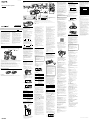 1
1
-
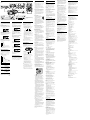 2
2
Relaterade papper
-
Sony CFD-RG880CP Bruksanvisning
-
Sony ZS-RS09CP Bruksanvisning
-
Sony CFD-RG880CP Bruksanvisning
-
Sony ZS-PE40CP Bruksanvisning
-
Sony MHC-ECL77BT Bruksanvisning
-
Sony ZS-RS60BT Bruksanvisning
-
Sony ZS-RS70BTB Bruksanvisning
-
Sony ZS-RS60BT Bruksanvisning
-
Sony MHC-V50D Bruksanvisning
-
Sony MHC-V77DW Bruksanvisning